ПИД-р: пожалуй, самый неблагозвучный апгрейд вашего принтера
Такая проблема обусловлена тем, что у хотэнда механизм нагрева никак не регулируется. Это решается очень простой установкой крайне неблагозвучного ПИД-регулятора. Но чтобы лучше понять этот процесс, мы попробуем вам про этот самый ПИД рассказать.
Знакомьтесь, мистер ПИД
Пропорционально-интегро-дифференцирующий (ПИД) регулятор (from Wikipedia) - это механизм, который с помощью обратной связи вычисляет отклонение или ошибку измерения. На выходе сигнала сравнивают полученное и желаемое значение. Когда мы получаем ошибку, ПИД через три своих составляющих (Kp, Ki, Kd) выполняет соответствующую корректировку. В контексте 3D-принтеров, мы рассматриваем нагрев. Указываем, допустим, температуру 210 C. Но в самом хотэнде фактическая температура оказывается меньше, что является ошибкой. Здесь и нужен ПИД, чтобы привести полученную температуру к требуемой.
Итак, что делать если ПИД-регулятор не установлен? Ну, у нас есть постоянное колебание температуры. Почему? Допустим, фактическая температура крайне близка к желаемой. Но если ПИД установлен неверно, то постоянные попытки корректировки температуры будут бесполезны. Это не так критично только в том случае, если вы не печатаете. Если же ПИД установлен верно, то все эти колебания при нагреве будут либо устранены, либо полностью минимизированы.
Имейте ввиду, что ваш принтер может оказаться в таких условиях, которые активно влияют на работу хотэнда (печать на арктической станции, прямо под открытым окном маршрутки на ходу и т.д.). В этом случае, даже если ПИД установлен правильно, он может работать некорректно. Дело в том, что регулятор рассчитан на определенные условия, которые могут отличаться от тех, при которых вы ведете 3D-печать. Поэтому если вы заметили скачки температуры или хотэнд неприлично долго нагревается, ПИД нужно настроить.
Как установить ПИД-регулятор?
Итак, вам потребуются принтер, подключенный по USB и программа, которая позволяет отправлять команды на Гефешу. В качестве софта отлично подойдёт Cura, если потратить пару секнуд на некоторые “шамантсва”. Во-первых, через Machine settings переключите серийный порт с AUTO на тот, к которому подключен принтер. После этого пройдите по пути File -> Preferences… Там во вкладке Printing window type замените basic на Pronterface UI. Теперь вам стоит только закинуть произвольную модель и нажать на кнопку Printing with USBВместо привычной строки прогресса вы увидите такой вот интерфейс. С его помощью мы и отрегулируем ПИД. Для начала проверьте - действительно ли принтер подключен к компьютеру? Нажмите на кнопку в левом нижнем углу. После этого экструдер должен переместиться к домашним координатам.
Приятной для нас новостью будет то, что внутри прошивки заложена автонастройка ПИД-регулятора., которая выдаст нам верные значения Kp, Ki, Kd. Но есть нюанс! Фиксировать он будет те значения, которые верны для текущего положения принтера. Иначе говоря, если принтер стоит в комнате - расчет будет исходить из комнатной температуры. Поэтому настроить ПИД дома, увезти Гефешу в Арктику и рассчитывать при этом на грамотную работу прошивки не приходится. Настройка должна проводиться в том месте, где принтер будет эксплуатироваться, с желательно относительно неизменными внешними условиями.
Чтобы запустить автонастройку ПИД, введите Sn M303, где n - температура, при которой вы печатаете. В нашем случае, допустим, это будет 210. Тогда вводите:
S210 M303.
Когда вы нажмете Enter, вы увидите, что хотэнд принтера начал нагреваться. Автонастройка ПИД началась. Через некоторое время вы получите результаты - значения Кр, Ki, Kd. Вот что вышло у нас:Теперь нам нужно заставить 3D-принтер использовать именно эти значения. В целом, это можно сделать двумя способами: изменением gcode в Cura или непосредственно модификацией прошивки.
В первом случае вам потребуется в start.Gcode добавить строчку с настройками вашего ПИД-регулятора - в нашем случае это M301 P14.82 I0.8 D68.25. Ваши значения для P, I и D будут отличаться. Этот метод хоть и не совсем удобен, но лёгок в применении и хорошо подходит для проверки работоспособности вашего ПИД.
Во втором случае вам нужно скачать прошивку и отредактировать файл 'configuration.h'. Нас интересует часть 'PIDTEMP' и значения переменных 'DEFAULT_Kp', 'DEFAULT_Ki', 'DEFAULT_Kd'. Измените их на те значения, которые вы получили при автонастройке. На случай если кто-то не знает как загрузить код через Arduino: в первую очередь по пути Tools -> Board -> выберите плату своего принтера. У нашего Гефестоса это Arduino Mega or Mega 2560. Затем в Tools ->Port -> выберите тот порт, через который ваш принтер подключен к компьютеру. Наконец, нажмите кнопку с изображением стрелки, указывающей вправо (“Upload”). Таким образом вы загрузите модифицированную прошивку.
Итак, вы получили ПИД-регулятор, актуальный для ваших условий печати.Процесс можно повторять сколько угодно раз. Теперь вы всегда сможете справиться с колебаниями температуры в тех случаях, когда они для вас критичны.
Улыбаемся и машем,
Команда Witbox Russia
Еще больше интересных статей
MakerPi P3 pro F450 board klipper
Подпишитесь на автора
Подпишитесь на автора, если вам нравятся его публикации. Тогда вы будете получать уведомления о его новых статьях.
Отписаться от уведомлений вы всегда сможете в профиле автора.
Creality K1 SE - Отвод нагретого в БП воздуха из отсека электроники.
Подпишитесь на автора
Подпишитесь на автора, если вам нравятся его публикации. Тогда вы будете получать уведомления о его новых статьях.
Отписаться от уведомлений вы всегда сможете в профиле автора.
GCODE: Основы
Подпишитесь на автора
Подпишитесь на автора, если вам нравятся его публикации. Тогда вы будете получать уведомления о его новых статьях.
Отписаться от уведомлений вы всегда сможете в профиле автора.
GCODE: Плюшки от ПавлушкиПосле написания предыдущей...



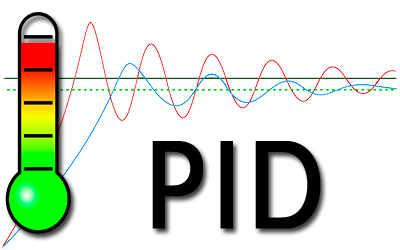
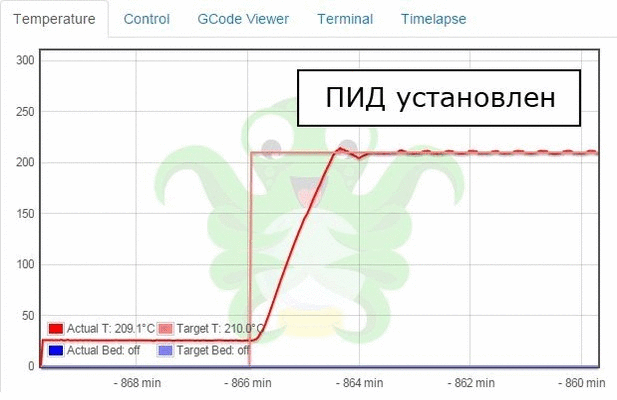
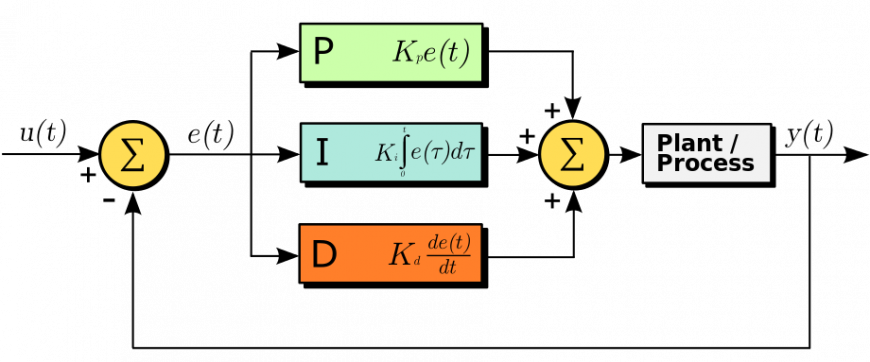
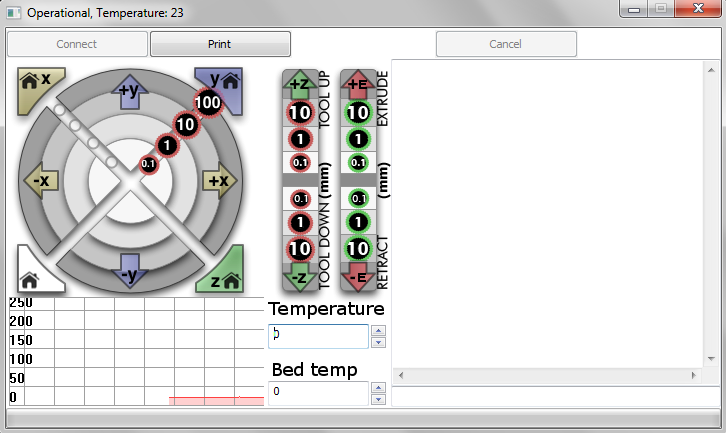
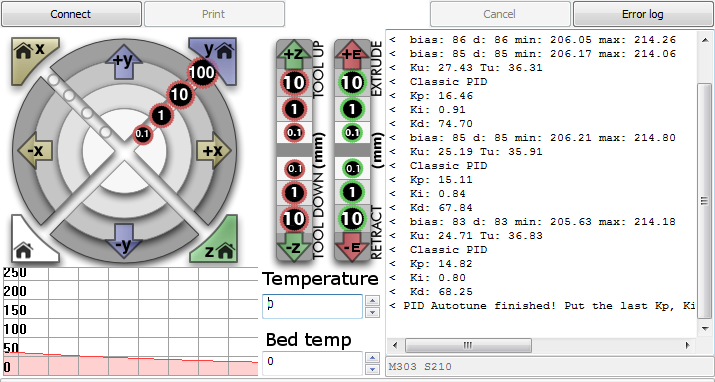
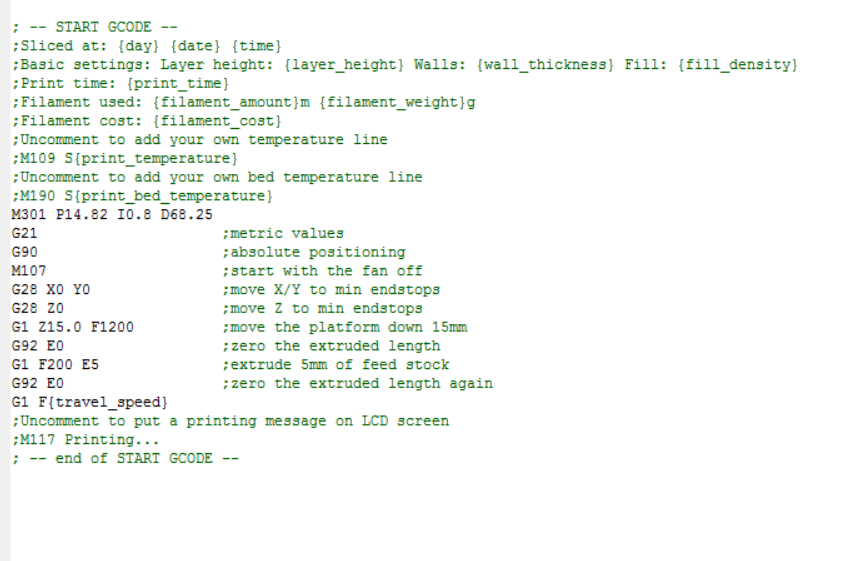
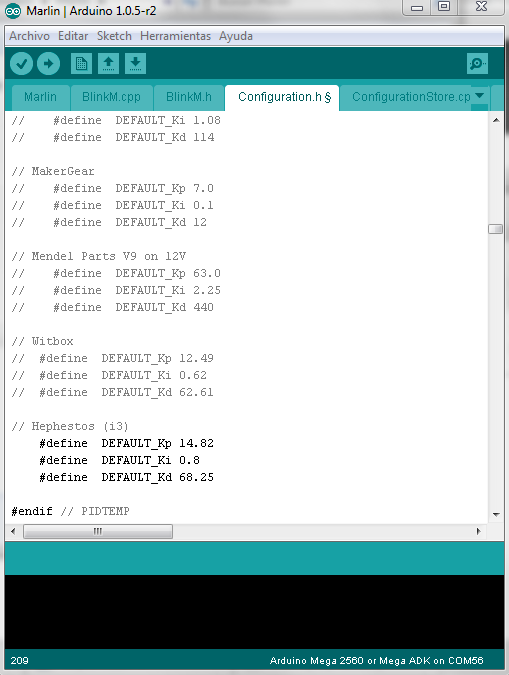









Комментарии и вопросы
Это так, да. Но только если ст...
думаю, что вы не правы. на кат...
в v24 можно подсунуть приложен...
Всем доброго дня! Приобрел Лет...
Можно ли чередовать Клиппер с...
Добрый вечер.Прошу помочь реши...
при первом запуске нового прин...